Erreur de mise à jour Windows 0x800f0841 : comment y remédier
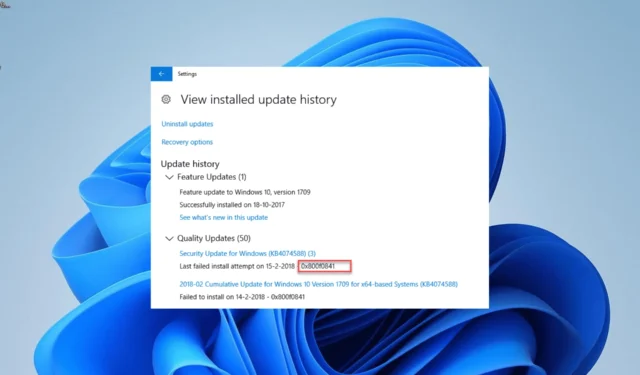
Les erreurs de mises à jour font partie des normes sur PC Windows. L’une de ces erreurs frustrantes qui vous empêche d’ installer les derniers correctifs sur votre système est le code 0x800f0841.
L’erreur de mise à jour Windows 0x800f0841 est généralement due à des problèmes avec vos fichiers système. Quelle que soit la cause de cette erreur, soyez assuré que les correctifs de ce guide vous aideront à la résoudre.
Pourquoi est-ce que j’obtiens l’erreur 0x800f0841 ?
Vous trouverez ci-dessous certains des facteurs pouvant provoquer l’erreur de mise à jour Windows 0x800f0841 :
- Problèmes avec les composants de mise à jour : Il existe une série de composants qui s’assemblent pour faire fonctionner le processus de mise à jour. Si ces composants échouent, vous rencontrerez probablement différents problèmes. Vous pouvez résoudre ce problème en réinitialisant les composants de mise à jour Windows.
- Fichiers système corrompus : L’accumulation de fichiers système défectueux ou manquants peut faire apparaître ce code d’erreur sur votre PC. La réparation de ces fichiers devrait vous aider à faire avancer le processus de mise à jour.
Comment corriger le code d’erreur de mise à jour Windows 0x800f0841 ?
1. Réinitialiser les composants de mise à jour Windows
- Appuyez sur la Windows touche , tapez cmd et sélectionnez Exécuter en tant qu’administrateur sous Invite de commandes.
- Tapez les commandes ci-dessous et appuyez Enteraprès chacune :
Net stop bitsNet stop wuauservNet stop appidsvcNet stop cryptsvcDel %ALLUSERSPROFILE%\Microsoft\Network\Downloader\qmgr*.dat /QDel "%HOMEDRIVE%\Users\All Users\Microsoft\Network\Downloader\qmgr*.dat"/QDel %WINDIR%\SoftwareDistribution\*.* /s /Q Net start bitsNet start wuauservNet start appidsvcNet start cryptsvc - Enfin, attendez la fin de l’exécution des commandes et redémarrez votre PC.
La plupart du temps, le code d’erreur de mise à jour 0x800f0841 sur Windows 10 et 11 est dû à des problèmes avec les composants de mise à jour. L’exécution des commandes ci-dessus devrait aider à redémarrer les composants nécessaires et à faire avancer la mise à jour.
2. Réparer les fichiers système
- Appuyez sur la Windows touche , tapez cmd et sélectionnez Exécuter en tant qu’administrateur sous Invite de commandes.
- Tapez la commande ci-dessous et appuyez sur Enter pour l’exécuter :
DISM /online /cleanup-image /restorehealth - Attendez la fin de l’exécution de la commande. Maintenant, exécutez la commande ci-dessous :
sfc /scannow - Enfin, attendez la fin de l’exécution de la commande et redémarrez votre PC.
Les fichiers système brisés ou manquants sont une autre cause importante de l’erreur 0x800f0841. Heureusement, vous pouvez corriger ces fichiers en exécutant les analyses DISM et SFC.
Alternativement, vous pouvez éliminer cette erreur automatiquement en utilisant un outil de réparation dédié avec une base de données fiable.
3. Exécutez l’utilitaire de résolution des problèmes de Windows Update
- Appuyez sur la Windows touche + I et choisissez Dépanner dans le volet de droite.
- Cliquez sur l’ option Autres dépanneurs sur la page suivante.
- Enfin, cliquez sur le bouton Exécuter avant l’option Windows Update.
L’erreur 0x800f0841 sur un PC Windows peut être due à des problèmes mineurs avec les services de mise à jour. L’exécution de l’outil de dépannage de Windows Update aidera à redémarrer ces services et processus.
4. Utilisez l’outil de création de médias
- Visitez la page de téléchargement de Windows 11 et cliquez sur le bouton Télécharger maintenant sous la section Créer un support d’installation.
- Lancez le fichier téléchargé.
- Maintenant, acceptez les termes et conditions et cliquez sur le bouton Suivant .
- Cochez le bouton radio Mettre à niveau ce PC maintenant et cliquez sur le bouton Suivant.
- Enfin, suivez les instructions à l’écran pour terminer le processus.
Si vous ne parvenez toujours pas à terminer la mise à jour de Windows en raison de l’erreur 0x800f0841, vous devez utiliser l’outil de création de support pour le travail.
Cela vous permettra de contourner la cause potentielle de l’erreur et de forcer la mise à jour.
L’erreur 0x800f0841 peut être attribuée à de nombreux facteurs potentiels. Heureusement, vous pouvez y remédier en appliquant les solutions de ce guide.
N’hésitez pas à nous faire part de la solution qui vous a aidé à résoudre ce problème dans les commentaires ci-dessous.



Bonjopur,
L’exécution de la commande DISM /online /cleanup-image /restorehealth
est extrêmement longue (plus d’une heure chez moi), sans information d’accompagnement : il faudrait le signaler